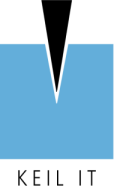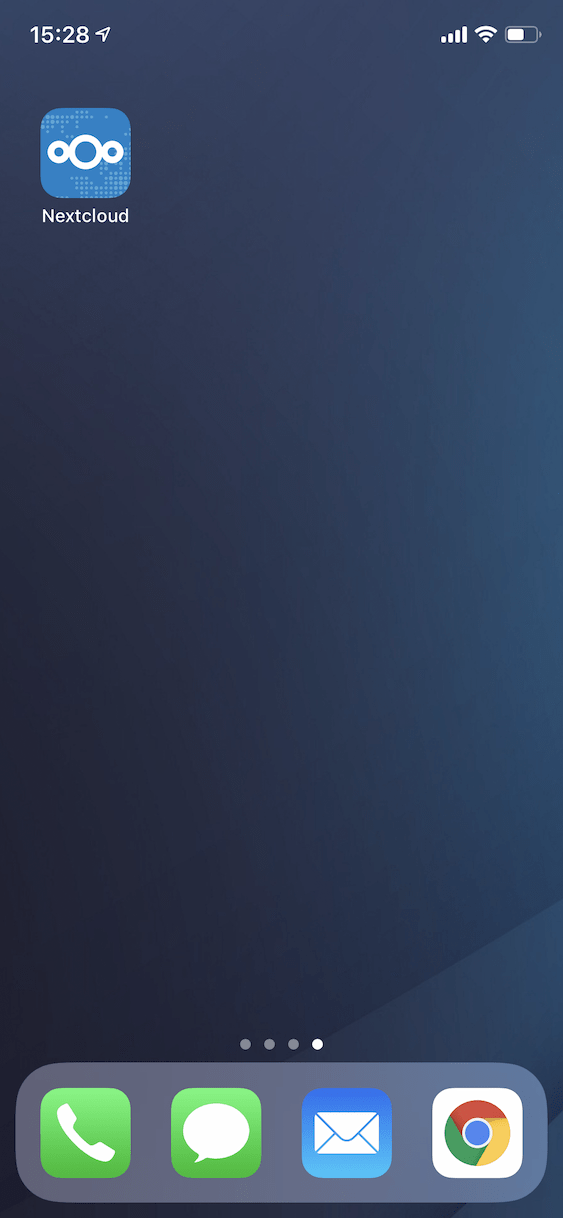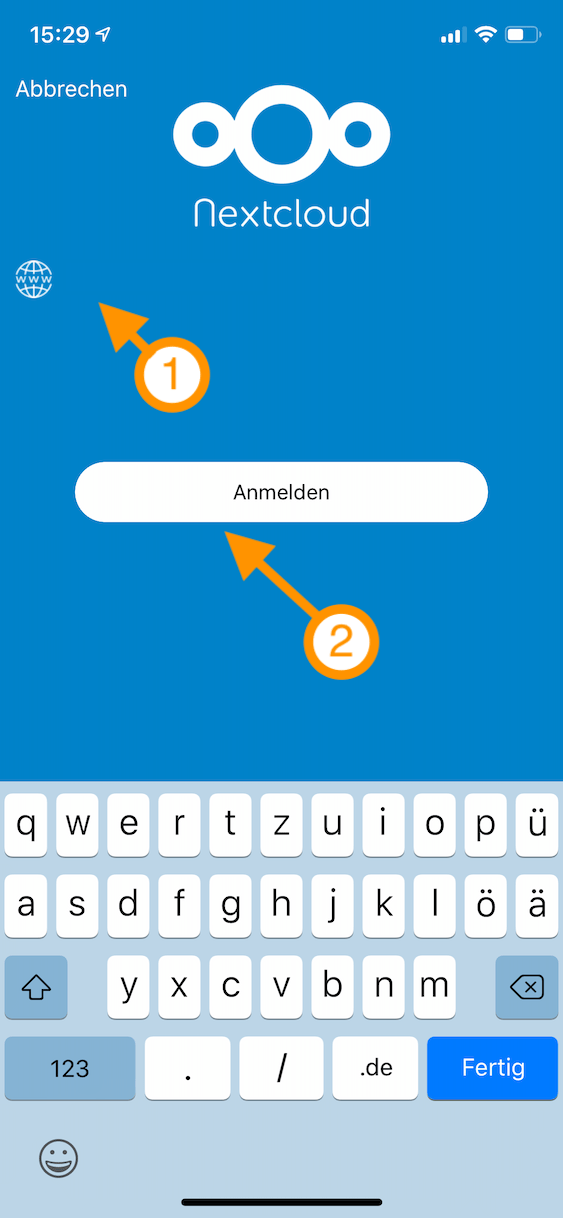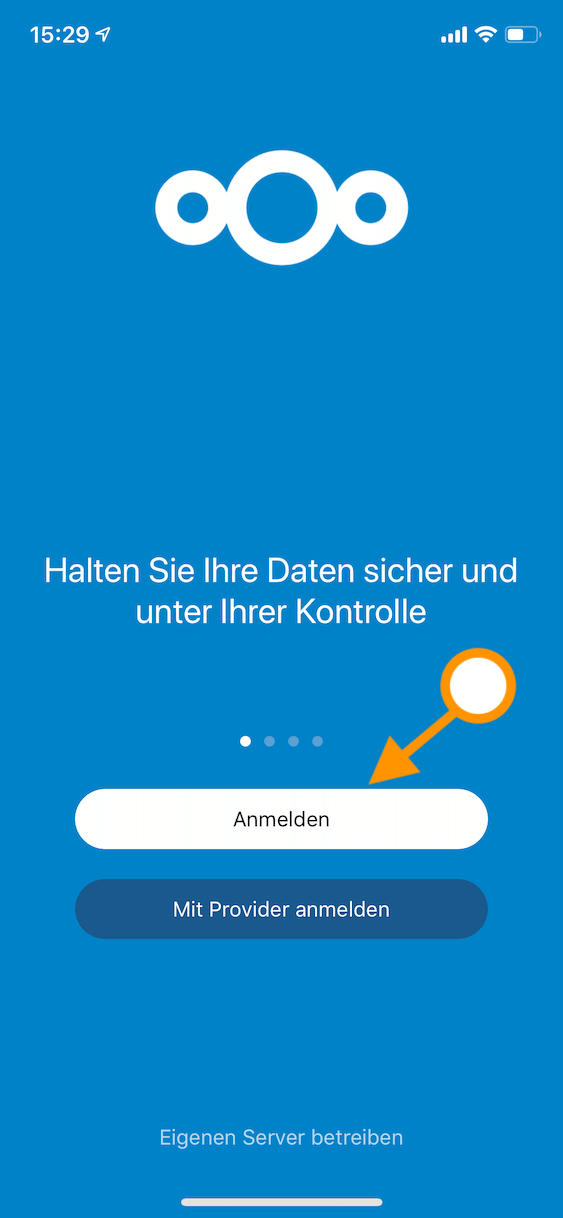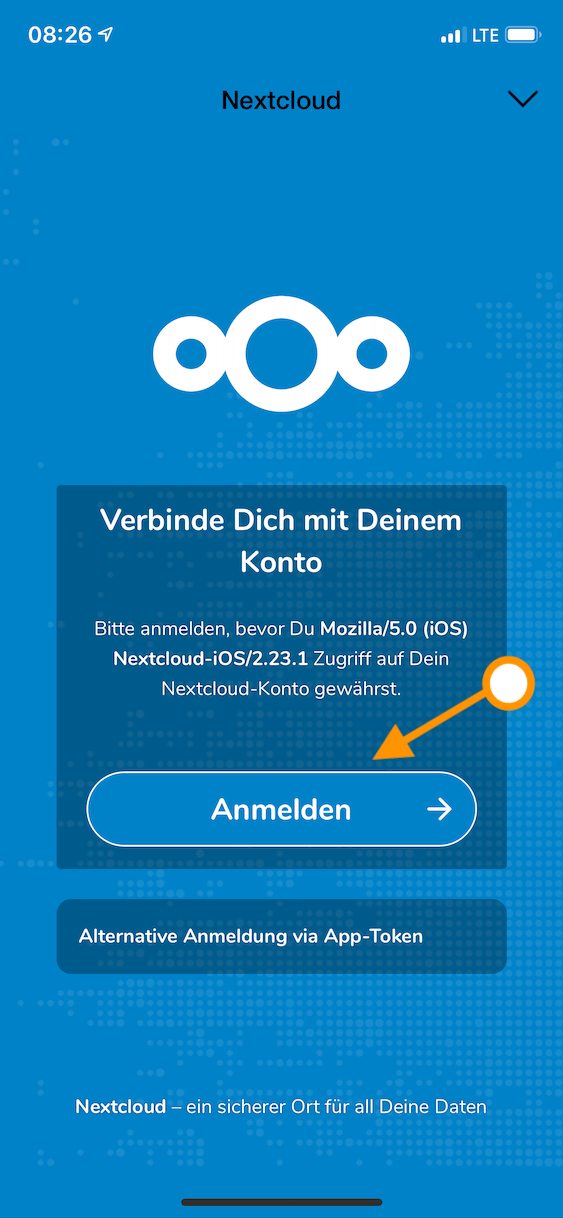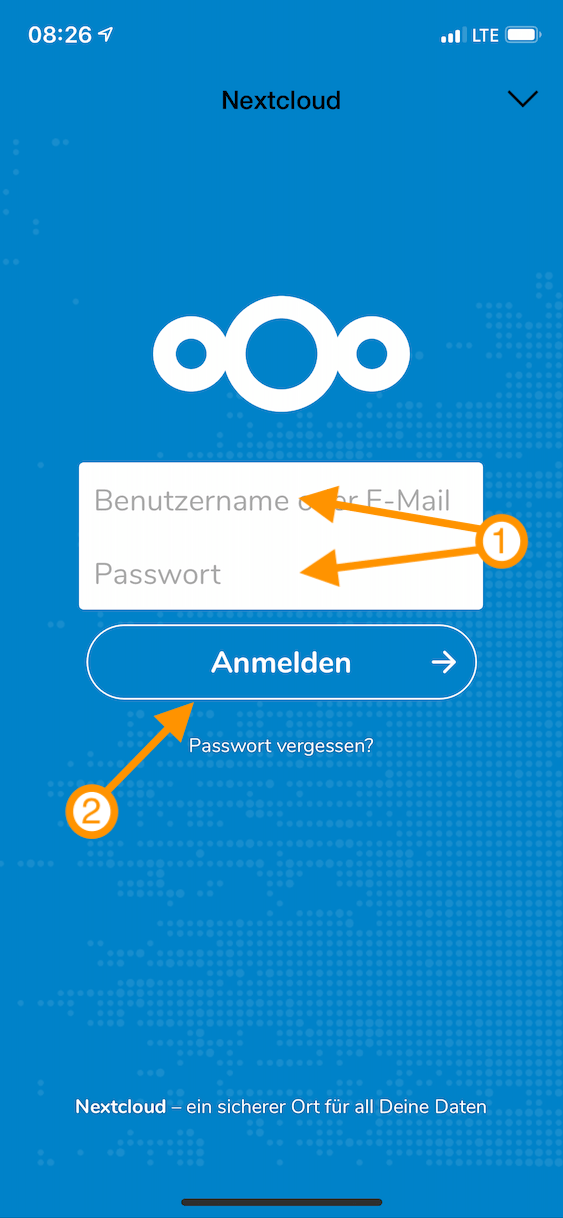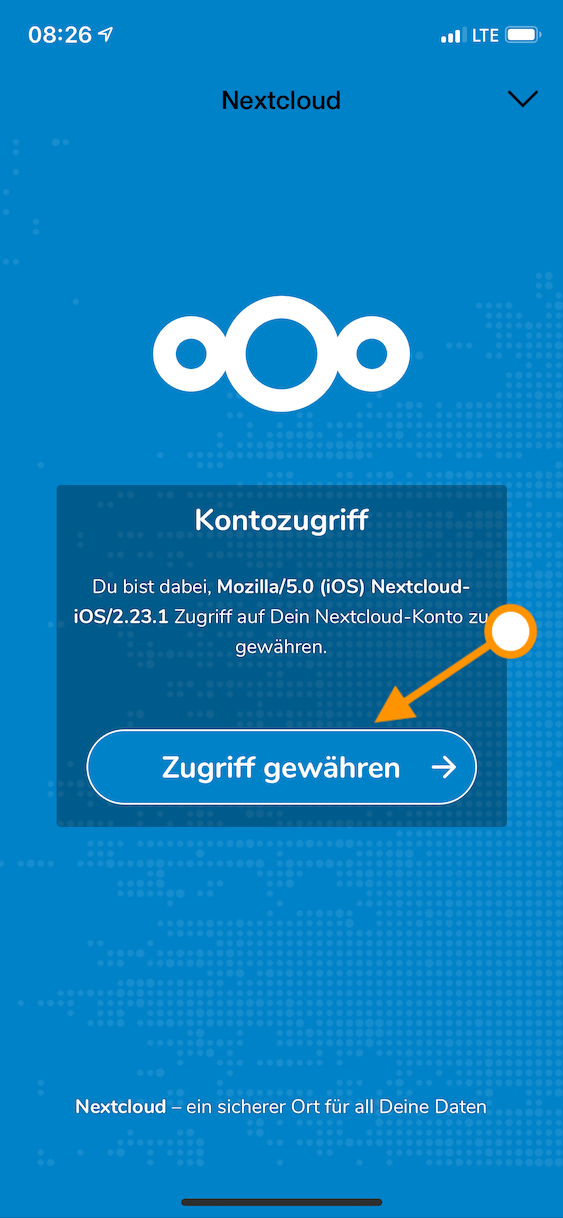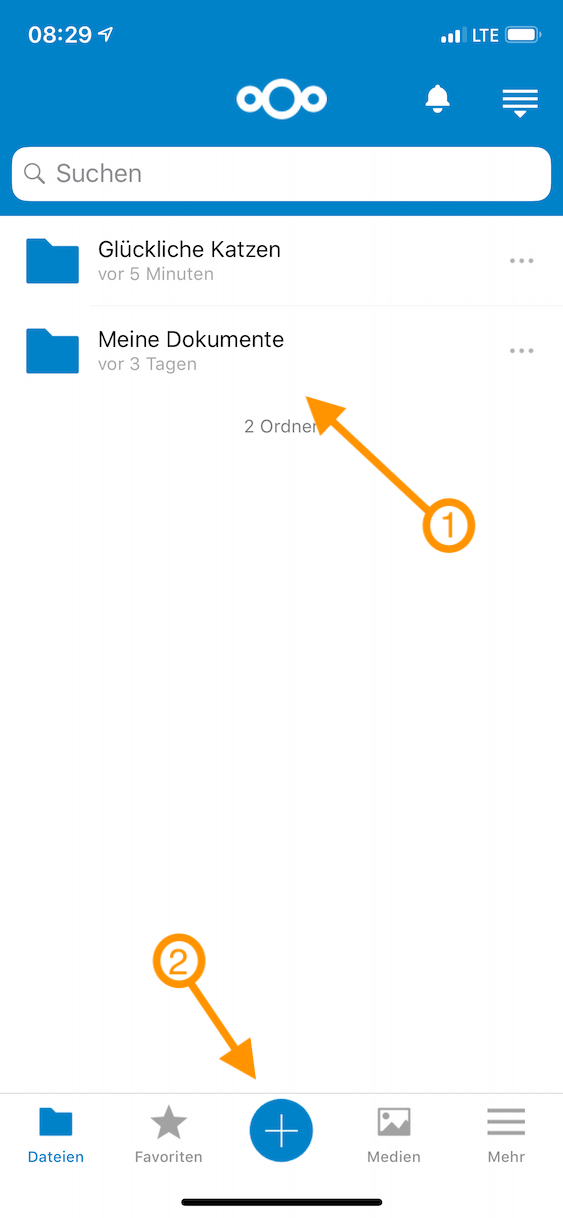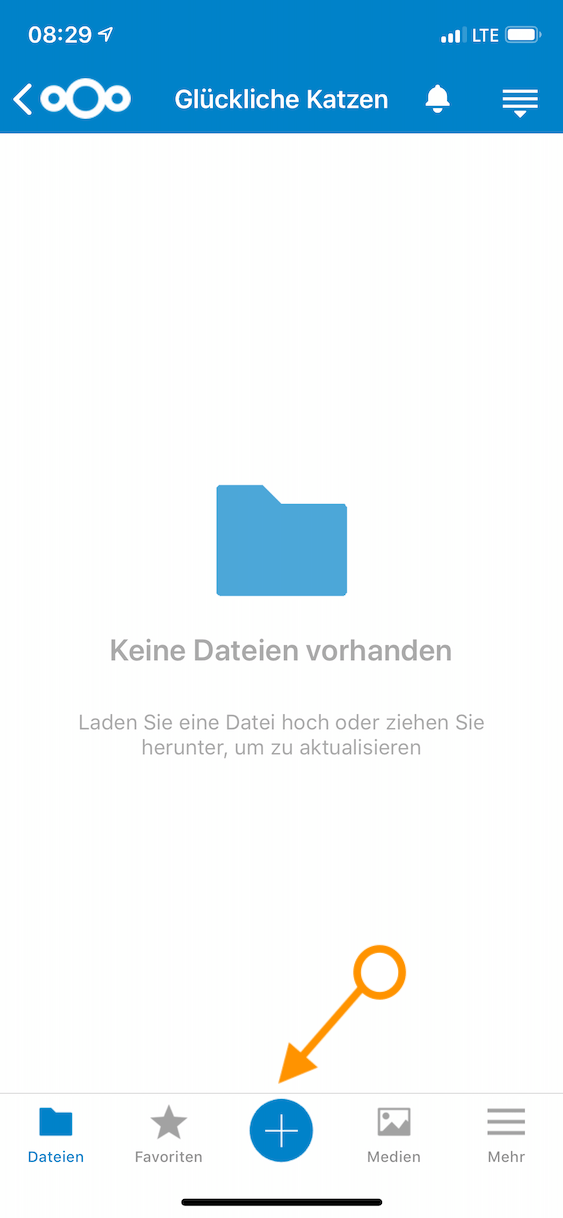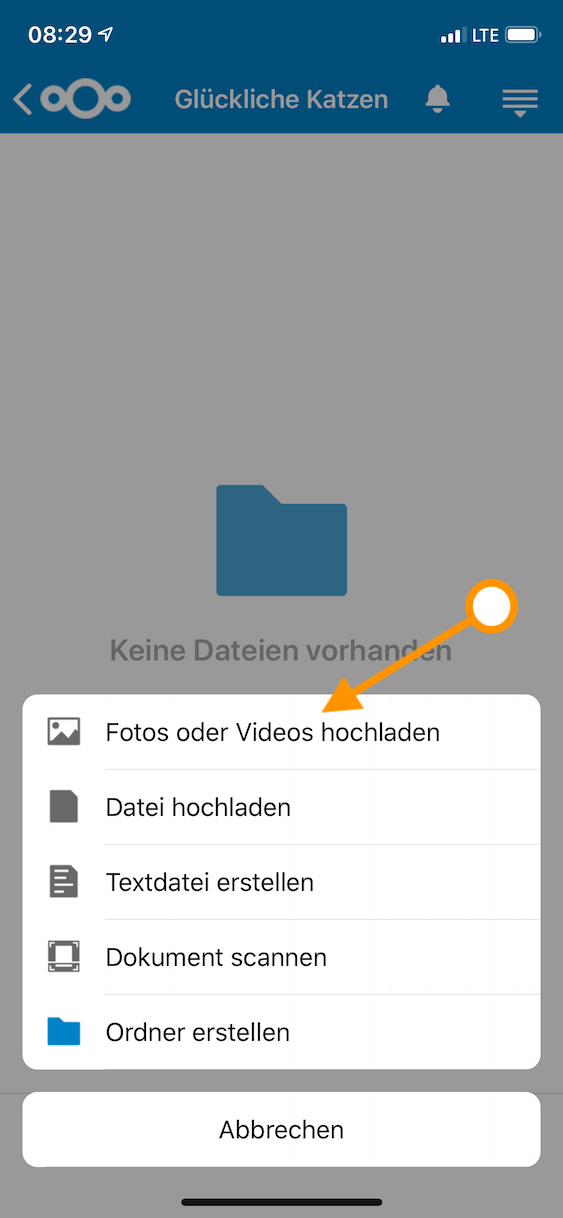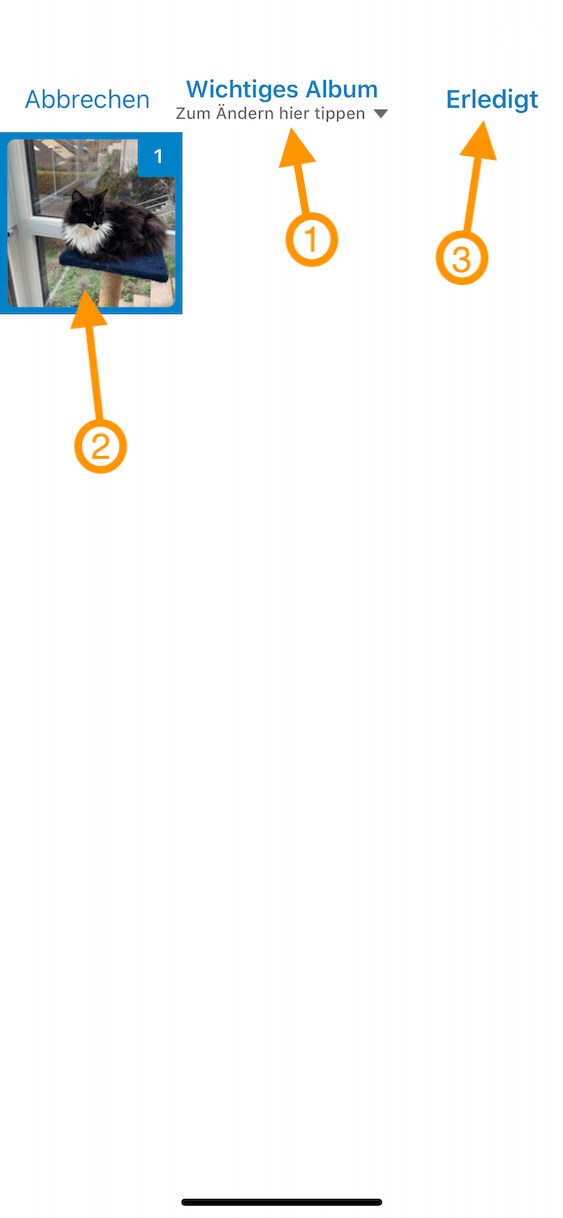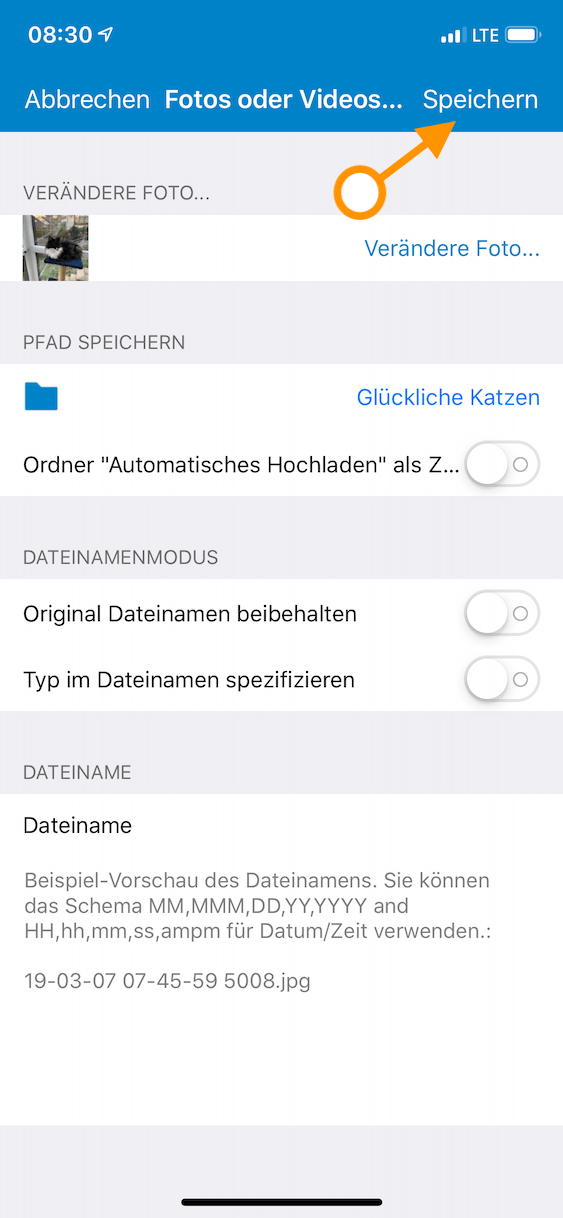iOS App
Dokumentation zum Nextcloud OS Client
Die Anleitung wurde auf einem iPhone erstellt, die Schritte und Eingaben bei einem iPad sind die selben.
Suchen Sie im AppStore nach der kostenlosen App “NextCloud” und installieren Sie diese auf Ihrem iOS-Gerät
Öffnen Sie die App und wählen Sie im Einrichtungsassistenten “Anmelden” aus. Geben Sie im nächsten Schritt die Webadresse Ihrer Nextcloud ein und tippen Sie auf “Anmelden”
Wählen Sie im Anschluss “Anmelden” aus, geben Sie die die Anmeldedaten ein, die Sie auch am PC verwenden und tippen Sie auf “Anmelden” sowie auf “Zugriff gewähren”
Via App ein Foto hochladen
Mit Hilfe der App können aufgenommene Fotos einfach und bequem in einen Ordner gespeichert werden.
Öffnen Sie dazu die App und wählen Sie einen Ordner, in dem Sie die Fotos hochladen wollen. Tippen Sie dann auf das “+”-Zeichen und wählen Sie “Fotos oder Videos hochladen aus”
In dem Album werden Ihre Fotos angezeigt. Sie können auch das Album ändern (1).
Wählen Sie anschließend die Fotos aus, die Sie in der Cloud speichern möchten, ein roter Rahmen wird um das Foto angezeigt (2).
Wenn alle Fotos ausgewählt wurden, wählen Sie “Erledigt” aus. Tippen Sie anschließend auf “Speichern” um die Fotos hochzuladen.